Utwórz wirtualny dysk flash na swoim komputerze
Czasami zdarza się sytuacja, w której potrzebny jest dysk flash, ale nie jest on dostępny. Na przykład niektóre zewnętrzne programy księgowe i raportujące wymagają zewnętrznego dysku. W tej sytuacji możesz utworzyć wirtualne miejsce przechowywania informacji.
Spis treści
Jak utworzyć wirtualny dysk flash
Używając specjalnego oprogramowania, można to zrobić na kilka sposobów. Rozważmy każdy z nich krok po kroku.
Metoda 1: OSFmount
Ten mały program bardzo pomaga, gdy nie ma pendrive'a. Działa w dowolnej wersji systemu Windows.
Po pobraniu programu wykonaj następujące czynności:
- Zainstaluj OSFmount.
- W głównym oknie kliknij przycisk Zamontuj nowy ... , aby utworzyć nośnik.
- W wyświetlonym oknie skonfiguruj ustawienia dotyczące montowania woluminu wirtualnego. Aby to zrobić, wykonaj następujące proste czynności:
- w sekcji "Sourse" wybierz "Plik obrazu" ;
- w sekcji "Plik obrazu" określ ścieżkę o określonym formacie;
- ustawienia w sekcji " Pomiń opcje głośności" (służy do utworzenia dysku lub załadowania obrazu do pamięci);
- w sekcji "Opcje zasilania" w oknie "Litera dysku" określ literę dla wirtualnego napędu flash, w polu "Typ napędu" określ "Flash" ;
- poniżej wybierz opcję "Montuj jako nośnik wymienny" .
Kliknij OK .
- Wirtualny dysk flash jest tworzony. Jeśli przejdziesz przez folder "Komputer" , system określi go jako dysk wymienny.
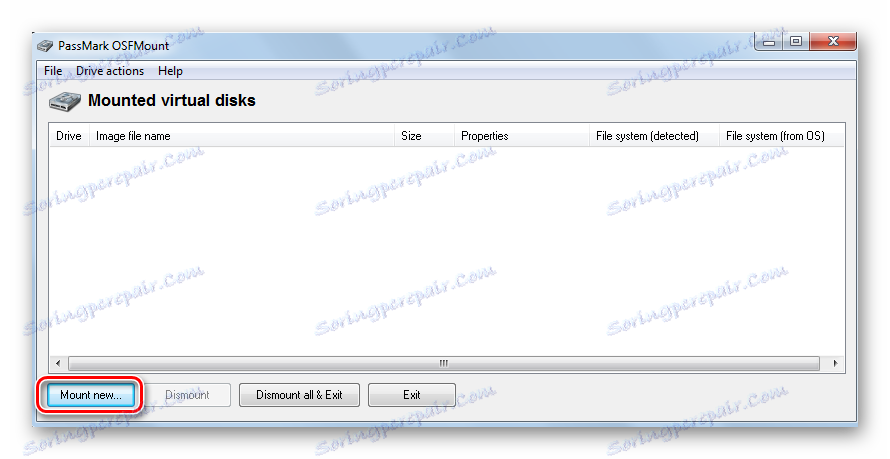
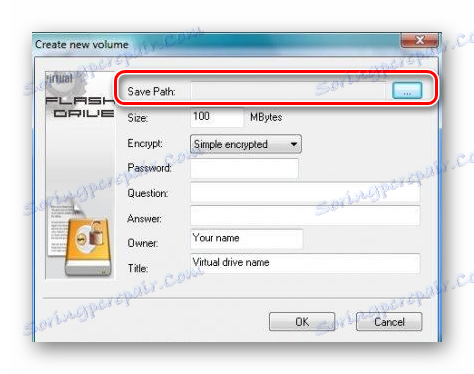
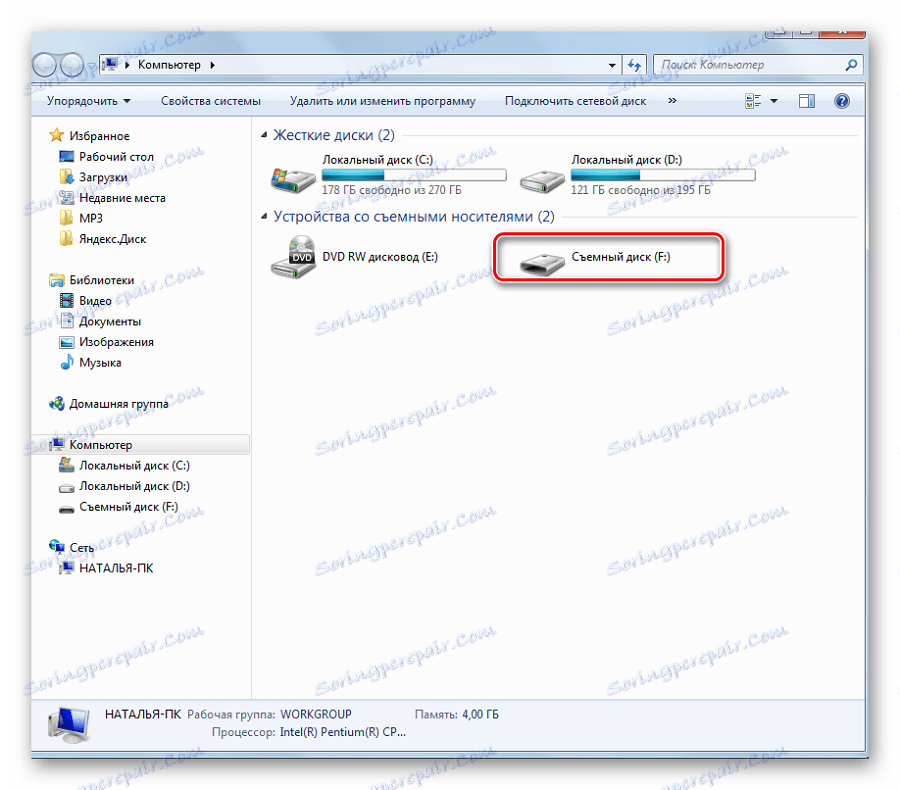
Do pracy z tym programem mogą być wymagane dodatkowe funkcje. Aby to zrobić, wprowadź element "Czynności po drodze" w oknie głównym. A następnie będzie można skorzystać z następujących opcji:
- Dismount - odmontuj wolumin;
- Formatuj - formatuj wolumin;
- Ustaw media tylko do odczytu - wprowadza zakaz pisania;
- Extendize - Rozszerza rozmiar urządzenia wirtualnego;
- Savetoimagefile - służy do zapisywania w wymaganym formacie.
Metoda 2: Wirtualny dysk Flash
Dobra alternatywa dla powyższej metody. Podczas tworzenia wirtualnego dysku flash ten program umożliwia ochronę informacji za pomocą hasła. Zaletą tego jest jego wydajność w starszych wersjach systemu Windows. Dlatego jeśli masz wersję na swoim komputerze Windows XP lub poniżej, to narzędzie pomoże szybko przygotować wirtualne przechowywanie informacji na komputerze.
Pobierz Virtual Flash Drive za darmo
Instrukcja korzystania z tego programu wygląda następująco:
- Pobierz i zainstaluj Virtual Flash Drive.
- W głównym oknie kliknij przycisk "Zamontuj nowy" .
- Pojawi się okno "Utwórz nowy wolumin" , określ ścieżkę do utworzenia w nim wirtualnego nośnika i kliknij "OK" .
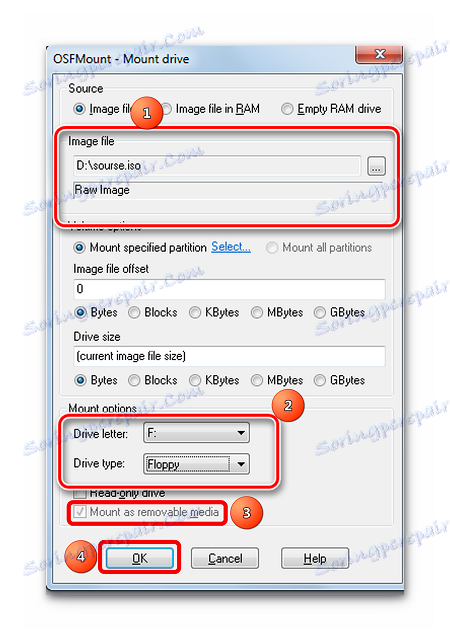
Jak widać, program jest bardzo prosty w użyciu.
Metoda 3: ImDisk
Jest to jeden z najpopularniejszych programów do tworzenia wirtualnej dyskietki. Korzystając z pliku obrazu lub pamięci komputera, tworzy dyski wirtualne. Jeśli użyjesz specjalnych klawiszy podczas pobierania, wirtualny dysk wymienny będzie dyskiem flash.
- Pobierz i zainstaluj program. Po zainstalowaniu równolegle instalowany jest program imdisk.exe konsoli i aplikacja dla panelu sterowania.
- Aby utworzyć wirtualny dysk flash, uruchom program z wiersza konsoli. Wpisz
imdisk -a -fc:1st.vhd -m F: -o rem, gdzie:-
1st.vhd- plik dysku do tworzenia wirtualnego dysku flash; -
-m F:- objętość do montażu, wirtualna pamięć F; -
-ojest opcjonalnym parametrem, aremjest dyskiem wymiennym (dyskiem flash), jeśli ten parametr nie zostanie określony, dysk twardy zostanie zamontowany.
-
- Aby wyłączyć taki nośnik wirtualny, kliknij prawym przyciskiem myszy na utworzonym dysku i wybierz "Odmawiaj ImDisk" .

Metoda 4: Przechowywanie w chmurze
Rozwój technologii pozwala tworzyć wirtualne pamięci flash i przechowywać na nich informacje w Internecie. Ta metoda jest folderem zawierającym pliki dostępne dla określonego użytkownika z dowolnego komputera podłączonego do Internetu.
Te magazyny danych obejmują Yandex.Disk , Dysk Google i Cloud Mail.ru. Zasada korzystania z tych usług jest taka sama.
Zastanów się, jak pracować z dyskiem Yandex. Ten zasób umożliwia przechowywanie bezpłatnych informacji na jego temat do 10 GB.
- Jeśli masz skrzynkę pocztową na yandex.ru, to przejdź do niej, aw górnym menu znajdź pozycję "Dysk" . Jeśli nie ma poczty, przejdź do strony Yandex Drive . Kliknij przycisk "Zaloguj się" . Podczas pierwszej wizyty musisz się zarejestrować.
- Aby pobrać nowe pliki, kliknij przycisk "Pobierz" u góry ekranu. Pojawi się okno wyboru danych. Zaczekaj, aż pobieranie się zakończy.
- Aby pobrać informacje z dysku Yandex, wybierz plik, który Cię interesuje, kliknij go prawym przyciskiem myszy i kliknij Zapisz jako . W wyświetlonym menu określ lokalizację na komputerze do zapisania.
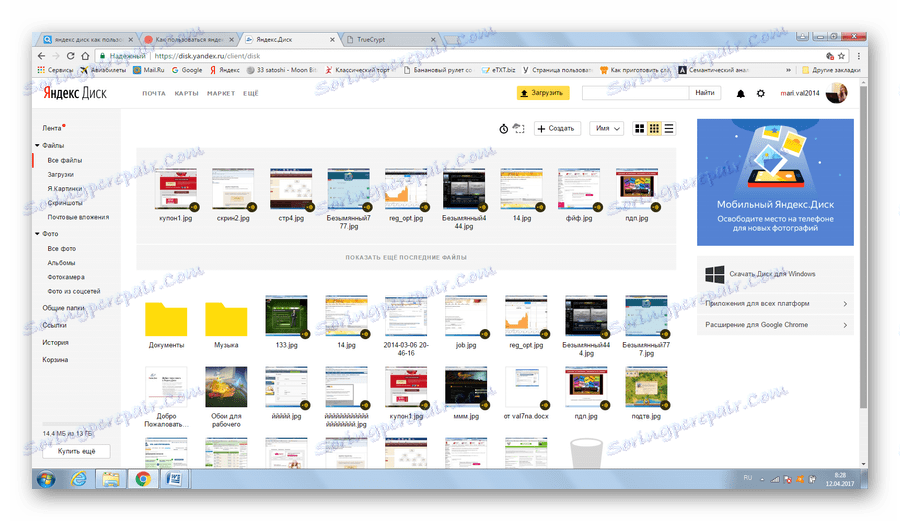
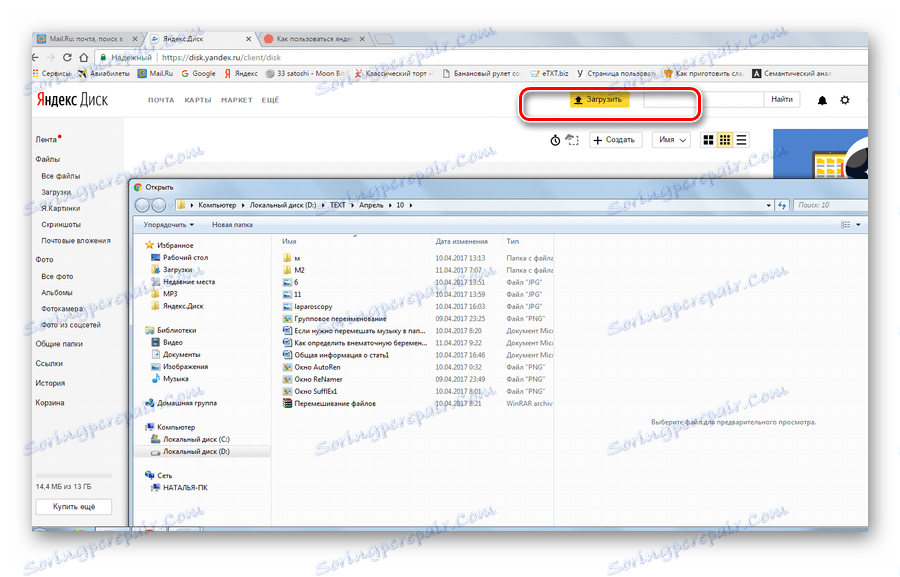
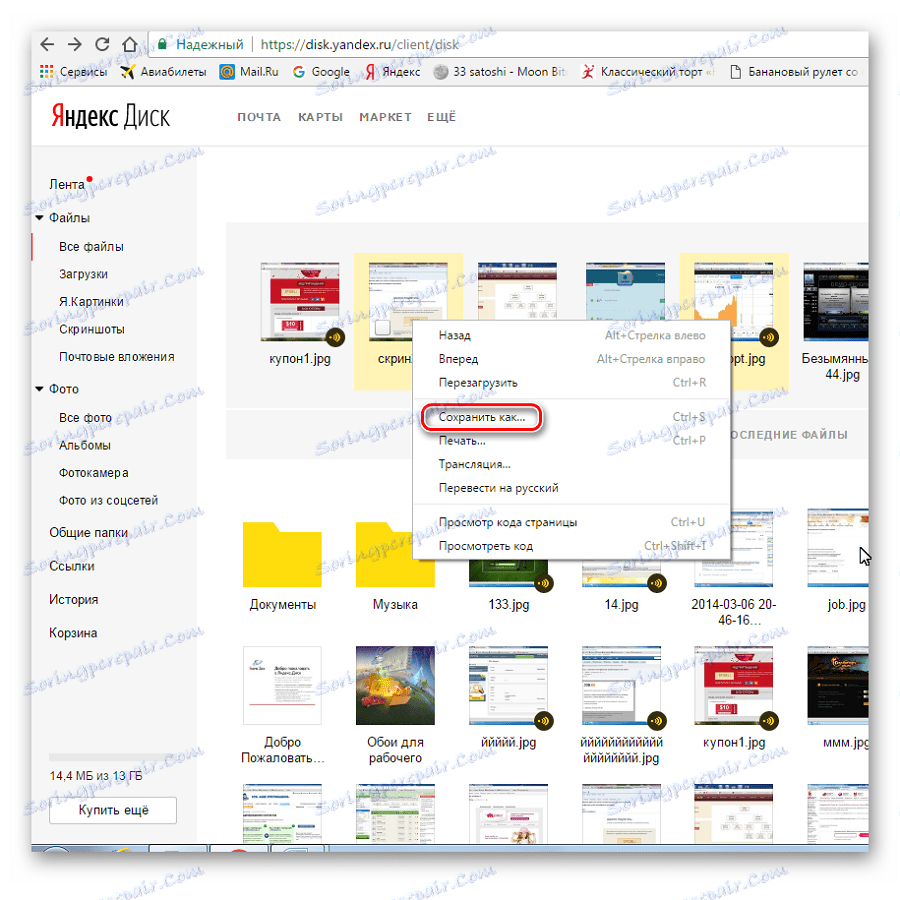
Praca z takim wirtualnym nośnikiem danych pozwala całkowicie zarządzać danymi: grupuj je w foldery, usuwaj niepotrzebne dane, a nawet udostępniaj linki do nich innym użytkownikom.
Czytaj także: Jak korzystać z Dysku Google
Jak widać, możesz łatwo utworzyć wirtualny dysk flash i używać go z powodzeniem. Dobra robota! Jeśli masz jakieś pytania, po prostu zapytaj ich w komentarzach poniżej.